Python 開発のための強力なツールである ulipad の使用方法を図とテキストで詳しく説明します。
Ulipadは、中国のlimodouによって書かれたプロのPythonエディタで、wxpythonによって開発されたGUI(グラフィカルインターフェイス)に基づいています。以下の記事は主に Python 開発のための強力なツールである Ulipad の使用方法を紹介しています。この記事は非常に詳細であり、必要な方はぜひご覧ください。
はじめに
UliPad は中国人によって開発された Python 軽量エディターであり、ガイド付きで柔軟なプログラミング ツールです。クラス ブラウザ、コード オートコンプリートなどの多くの機能を備えています: HTML ビューア、ディレクトリ ブラウザ、ウィザードなど。
ダウンロードしてインストールします
ダウンロードアドレス:https://pypi.python.org/pypi/UliPad
インストール、簡単、簡単です次へ
設定
インストール後、ダブルクリックして開始し、次の設定に段階的に進みます。
1. [ファイル] > [ディレクトリ] を参照し、スクリプト管理を容易にするために左側にディレクトリを表示します。

2. [編集] > [パラメータ] > [Python インタープリタを設定] > ;Add>Python をローカルにインストールしたパスの下にある pythonw.exe を選択し、説明フィールドに任意の名前を入力して保存します。最終的なレンダリングは次のとおりです:
PS: ここでは python3 を使用しています 。
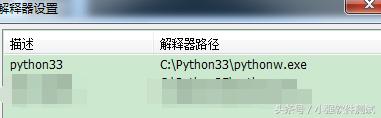
3. Python テンプレートを設定したい場合は、template.python ファイルを次のように変更します。新しいpyファイルを作成する すべて表示可能です。
PS: テンプレート内のコメントは当面中国語に対応しておらず、文字化けが発生します

4. フォントやその他の形式を設定することもできます。以下に示すように、非常に簡単です: 5. ウィンドウのレイアウトは「ウィンドウ」メニューで調整できます。実際に試してみるとわかります 6いくつかのプラグインをインストールすることもできます。非常に簡単で、下の図に従ってください。完全に確実です


概要。
以上がPython 開発のための強力なツールである ulipad の使用方法を図とテキストで詳しく説明します。の詳細内容です。詳細については、PHP 中国語 Web サイトの他の関連記事を参照してください。

ホットAIツール

Undresser.AI Undress
リアルなヌード写真を作成する AI 搭載アプリ

AI Clothes Remover
写真から衣服を削除するオンライン AI ツール。

Undress AI Tool
脱衣画像を無料で

Clothoff.io
AI衣類リムーバー

AI Hentai Generator
AIヘンタイを無料で生成します。

人気の記事

ホットツール

メモ帳++7.3.1
使いやすく無料のコードエディター

SublimeText3 中国語版
中国語版、とても使いやすい

ゼンドスタジオ 13.0.1
強力な PHP 統合開発環境

ドリームウィーバー CS6
ビジュアル Web 開発ツール

SublimeText3 Mac版
神レベルのコード編集ソフト(SublimeText3)

ホットトピック
 7488
7488
 15
15
 1377
1377
 52
52
 77
77
 11
11
 19
19
 40
40
 LinuxターミナルでPythonバージョンを表示するときに発生する権限の問題を解決する方法は?
Apr 01, 2025 pm 05:09 PM
LinuxターミナルでPythonバージョンを表示するときに発生する権限の問題を解決する方法は?
Apr 01, 2025 pm 05:09 PM
LinuxターミナルでPythonバージョンを表示する際の許可の問題の解決策PythonターミナルでPythonバージョンを表示しようとするとき、Pythonを入力してください...
 あるデータフレームの列全体を、Python内の異なる構造を持つ別のデータフレームに効率的にコピーする方法は?
Apr 01, 2025 pm 11:15 PM
あるデータフレームの列全体を、Python内の異なる構造を持つ別のデータフレームに効率的にコピーする方法は?
Apr 01, 2025 pm 11:15 PM
PythonのPandasライブラリを使用する場合、異なる構造を持つ2つのデータフレーム間で列全体をコピーする方法は一般的な問題です。 2つのデータがあるとします...
 プロジェクトの基本と問題駆動型の方法で10時間以内にコンピューター初心者プログラミングの基本を教える方法は?
Apr 02, 2025 am 07:18 AM
プロジェクトの基本と問題駆動型の方法で10時間以内にコンピューター初心者プログラミングの基本を教える方法は?
Apr 02, 2025 am 07:18 AM
10時間以内にコンピューター初心者プログラミングの基本を教える方法は?コンピューター初心者にプログラミングの知識を教えるのに10時間しかない場合、何を教えることを選びますか...
 uvicornは、serving_forever()なしでhttpリクエストをどのように継続的に聞いていますか?
Apr 01, 2025 pm 10:51 PM
uvicornは、serving_forever()なしでhttpリクエストをどのように継続的に聞いていますか?
Apr 01, 2025 pm 10:51 PM
UvicornはどのようにしてHTTPリクエストを継続的に聞きますか? Uvicornは、ASGIに基づく軽量のWebサーバーです。そのコア機能の1つは、HTTPリクエストを聞いて続行することです...
 文字列を介してオブジェクトを動的に作成し、Pythonでメソッドを呼び出す方法は?
Apr 01, 2025 pm 11:18 PM
文字列を介してオブジェクトを動的に作成し、Pythonでメソッドを呼び出す方法は?
Apr 01, 2025 pm 11:18 PM
Pythonでは、文字列を介してオブジェクトを動的に作成し、そのメソッドを呼び出す方法は?これは一般的なプログラミング要件です。特に構成または実行する必要がある場合は...
 人気のあるPythonライブラリとその用途は何ですか?
Mar 21, 2025 pm 06:46 PM
人気のあるPythonライブラリとその用途は何ですか?
Mar 21, 2025 pm 06:46 PM
この記事では、numpy、pandas、matplotlib、scikit-learn、tensorflow、django、flask、and requestsなどの人気のあるPythonライブラリについて説明し、科学的コンピューティング、データ分析、視覚化、機械学習、Web開発、Hの使用について説明します。
 中間の読書にどこでもfiddlerを使用するときにブラウザによって検出されないようにするにはどうすればよいですか?
Apr 02, 2025 am 07:15 AM
中間の読書にどこでもfiddlerを使用するときにブラウザによって検出されないようにするにはどうすればよいですか?
Apr 02, 2025 am 07:15 AM
fiddlereveryversings for the-middleの測定値を使用するときに検出されないようにする方法





